2021全新win7 64系统纯净版安装教程
- 分类:Win7 教程 回答于: 2021年03月23日 15:56:02
win7系统对硬件配置要求不高,而且稳定性和兼容性比较强,因此有不少用户目前还在使用win7系统,其中win7 64位纯净版系统比较受欢迎。有网友不知道如何安装win7纯净版系统,下面小编就给大家介绍下2021全新的win7 64系统纯净版安装教程。
首先,我们需要先下载win7 64位纯净版系统镜像文件并解压到电脑中。可以在小白系统官网中找到对应版本的win7镜像:http://www.01xitong.com/windows/win7/。然后按照下面的步骤来安装系统。具体如下:
1、关闭计算机杀毒工具,打开下载安装好的小白一键重装系统软件,然后选择[备份还原]中的自定义还原。

2、软件会自动检测到下载的win7纯净版系统映像。
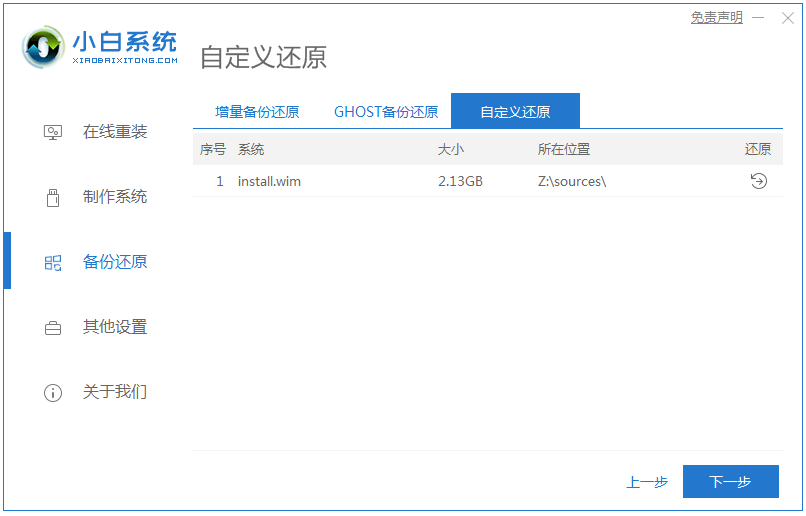
3、我们选择对应的版本,然后单击还原按钮。
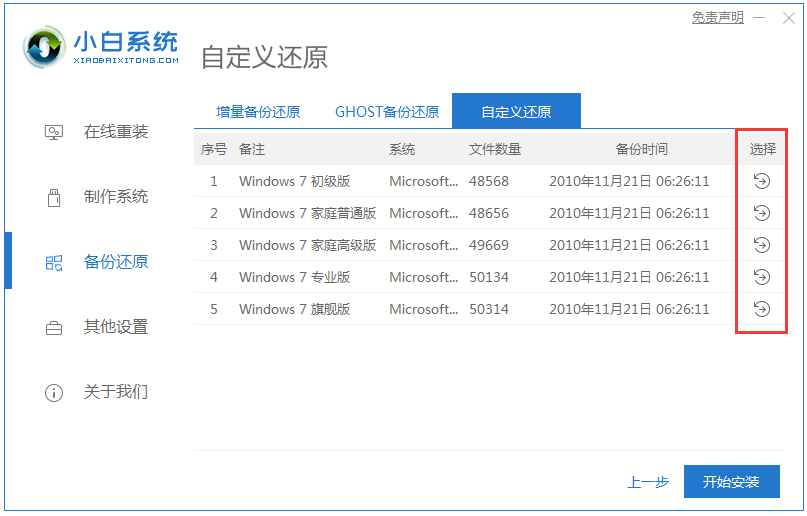
4、耐心等待软件自动部署环境完成后,选择立即重启。
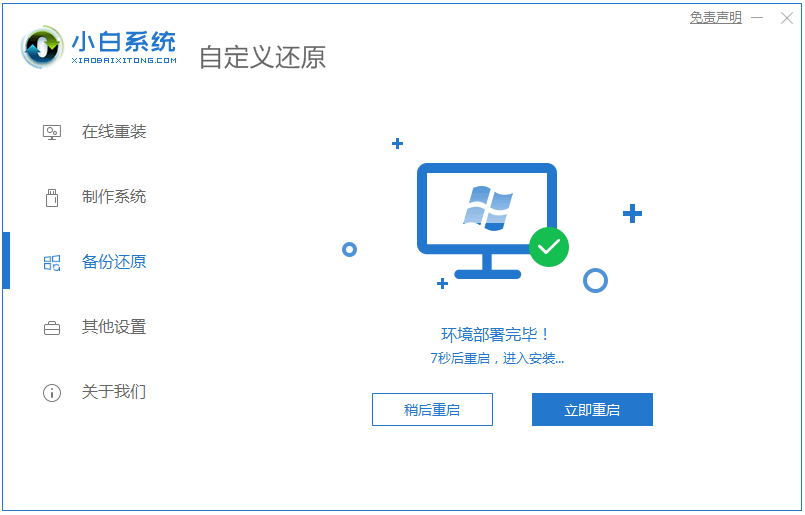
5、选择第二项xiaobai pe进入。
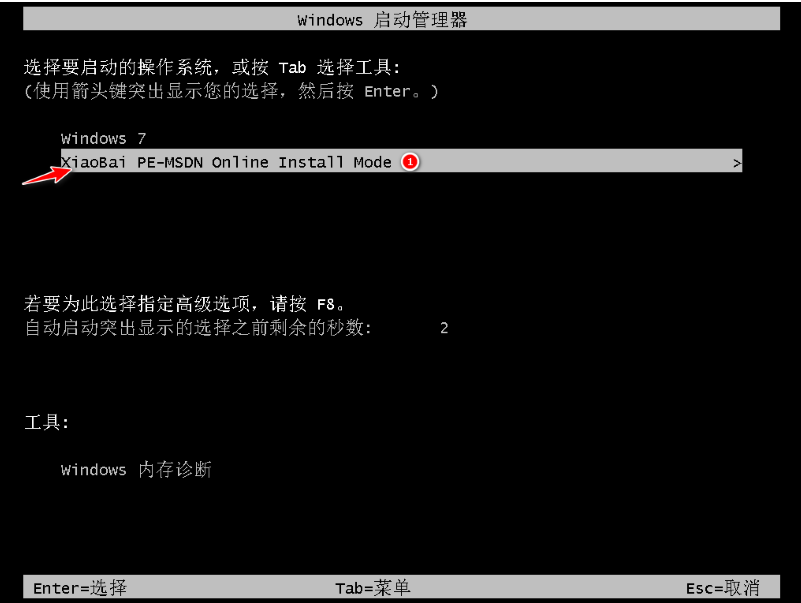
6、软件将自动进入PE安装界面并开始安装win7系统。
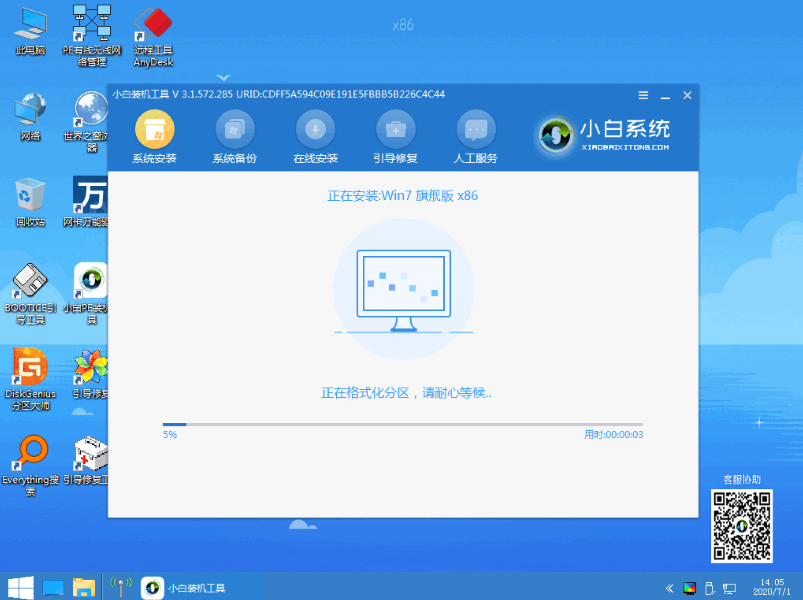
7、等待安装完成后,选择立刻重启。
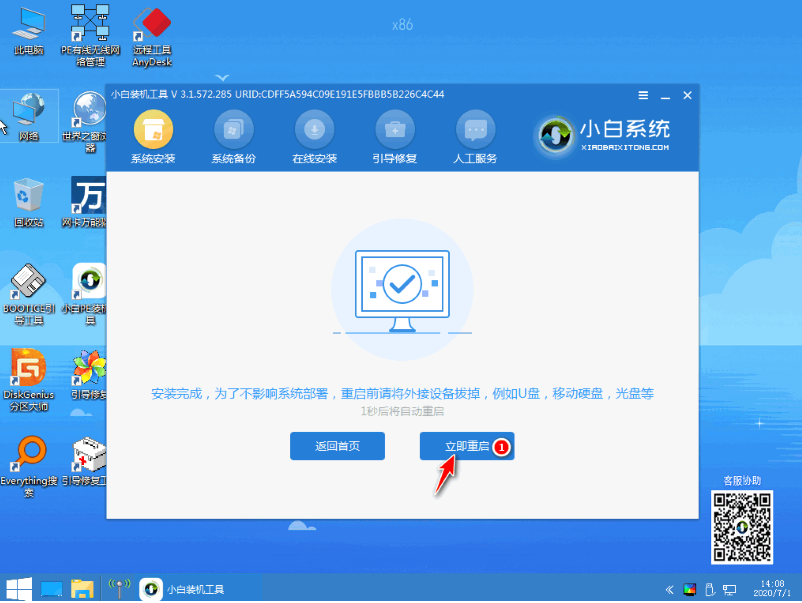
8、重启后,就可以进入新系统啦。

以上便是2021全新的win7 64系统纯净版安装教程,操作非常简单,大家可以下载小白一键重装系统工具按照教程进行操作哦。
 有用
26
有用
26


 小白系统
小白系统


 1000
1000 1000
1000 1000
1000 1000
1000 1000
1000 1000
1000 1000
1000 1000
1000 1000
1000 1000
1000猜您喜欢
- win7旗舰版启动盘制作教程2023/11/03
- Win7如何进行分区2023/11/25
- 新电脑怎么装系统win72023/01/02
- [win7原版]——稳定可靠的操作系统..2024/01/16
- win7电脑重装系统方法2022/10/26
- 电脑系统坏了怎样重装系统win7..2023/04/14
相关推荐
- ipv6无网络访问权限,小编教你怎么解决..2018/09/21
- cpu使用率,小编教你电脑CPU使用率高怎..2018/07/06
- 电脑重装Win7系统:使用U盘操作..2024/01/09
- 笔记本怎么重装系统win7的步骤详解..2022/10/24
- Win7如何安装打印机?2023/11/24
- 图文演示电脑系统怎么重装..2021/08/19














 关注微信公众号
关注微信公众号



